- Introducción a MediaPortal
- Instalación de Codecs
- Descarga e instalación del MediaPortal
- Configurando el MediaPortal: estructura directorios
- MediaPortal, configuración de los vídeos
- Usando el MediaPortal (I)
- Usando MediaPortal (II)
- MediaPortal, plugins o extensiones
- MovingPicture un plugin para MediaPortal para gestionar películas.
- Plugin MP-TV Series del MediaPortal (I)
- El plugin MP-TVSeries en acción con el MediaPortal (II)
- MediaPortal, configurando la televisión (I)
- Reiniciando los datos del MP-TV y el Moving PIctures en el MediaPortal
- Actualizando el MediaPortal a la 1.2
- Mandos a distancia y el MediaPortal (I)
- Gestión de mandos en el MediaPortal (II)
- Configurando un mando en el MediaPortal (III)
- Nueva versión del MediaPortal, la 1.5
- Volviendo a escribir
Antes de entrar a instalar el MediaPortal, tenemos que haber instalado antes los codecs que necesitemos para reproducir nuestros contenidos multimedia. Y antes de empezar vamos a explicar que es un codec, un contenedor y el formato.
¿Qué es un codec?
Es un software que recoge un fichero multimedia (sonido o imagen) y lo comprime para que ocupe menos espacio. Pero además procura que la pérdida de calidad sea la mínima posible. Realmente codec son los acrónimos de Codificar y DECodificar. Es decir el codec tiene dos partes una que se usa para codificar y crear el fichero y otra que se emplea para decodificar y poder reproducir el contenido codificado anterioremente.
Ejemplos de codecs en vídeo serían: H264, DivX, Xvid, Theora, VP6, VP8… Para reproducir películas con esos codecs necesitamos tener el PC preparado.
Pero muchas veces confundimos el concepto de codec, con el de contenedor.
¿Qué es un contenedor?
El codec no deja de ser un sistema de reducir el tamaño de un fichero. El contenedor es el fichero donde se integran los flujos de vídeo y de sonido. Tener en cuenta que un contenedor puede llevar un vídeo con un codec y además el sonido con otro codec. Los contenedores tienen un formato, que suele venir marcado por la extensión del fichero.
Ejemplos de contenedores serían, avi, ogg, mkv, mp4, mov, rmvb…
¿Qué es el formato?
Es la extensión del fichero contenedor. Casi siempre suele coincidir con el tipo de contenedor. Así tenemos para los contenedores tipo matroskas, la extensión .mkv. Normalmente un mismo formato de contenedor puede contener diversos tipos de codecs.
Forma de reproducir ficheros con codecs
Y ahora que ya sabemos un poquito más necesitamos ver como instalar software en nuestro HTPC que nos permita reproducir los formatos más comunes.
Para ello tenemos dos caminos:
- Instalar solo los codecs necesarios e imprescindibles. Es un sistema algo complejo y que nos puede obligar a un mayor mantenimiento. A cambio, sabemos siempre lo que hemos instalado y podemos conseguir mejores prestaciones, si invertimos tiempo en ello.
- Instalar un paquete con los codecs más habituales. Tenemos menos control sobre lo que hacemos, pero a cambio es mucho más rápido y sencillo de hacer.
Nosotros vamos a explicar el punto dos, optaré por recurrir a la instalación de un paquete completo de codecs. Para empezar el tutorial, me parece más sencillo.
Instalando un paquete de codecs.
MediaPortal corre en Windows, así que vamos a centrarnos en paquetes de codecs para este sistema operativo. Si todo va bien, el siguiente tutorial lo haremos en Linux y allí veremos como pelearnos con sistemas operativos de código libre.
Hay varios paquetes de codecs muy usados:
Si ya estás metido en este mundillo, seguro que tienes uno que es tu favorito. Nosotros solemos instalar casi siempre el Shark 007, así que vamos a explicar aquí como instalar este paquete de codecs.
Instalando el Shark 007
Este codec, solo funciona en Windows Vista y Windows 7, soportando incluso versiones de 64 bits.
Como siempre, lo primero es bajarnos el programa instalado. Lo podemos hacer desde esta dirección. Tendremos un fichero .exe en el directorio donde indiquemos que se realice la bajada.
Como casi siempre, empezamos escogiendo el idioma de la instalación:
Ahora empieza a extraer ficheros:
Ahora empezamos la instalación propiamente dicha:
Aceptamos la licencia:
Le indicamos el directorio donde queremos instalar o bien dejamos el que viene por defecto:
Ahora aparecen un par de ventanas para instalar publicidad, pues lo normal será desmarcar la opción y que no se instale nada:
Ahora nos pregunta si queremos la instalación completa o personalizada. Yo dejaría la completa y a seguir:
Ahora sigue la instalación:
Cuando acaba, nos abre una ventana en el navegador con información. Si tenemos un Windows de 64 bits, podemos instalar ahora las librería para esa versión del Windows. Primero hay que instalar el Shar 007 normal y luego añadir la opción de 64 bits.
Le damos aceptar a las ventanas que vienen a continuación y nos habrá instalado la versión de 64 bits.
Primeras configuraciones del Shark 007
Para configurar estos codecs, recurrimos al programa Settings dentro de la carpeta Shark 007. Si vamos a cambiar la configuración, es conveniente ejecutar el programa como administrador. Veremos una ventana como la siguiente:
Yo normalmente lo primero que cambio, es el codec H264, para que use la tarjeta gráfica a la hora de decodificar.
Suelo dejar el FFDShor DXVA como codec de H264. Este cambio se nota si tenemos gráficas con aceleración de vídeo por hardware. Casi todas las separadas de placa moderna moderna lo soportan y la mayoría de las integradas modernas también. De esta forma el procesador trabaja menos.
Dejaremos para otra entrada en resto de la configuración del Shark 007, pero con esto el HTPC ya sería capaz de reproducir casi cualquier cosa.
Antes de que se me olvide, si tienes vídeos en varios idiomas, conviene reinstalar el Haali MediaSpliter, para que podamos escoger el idioma desde el MediaPortal.
Instalación de Haali MediaSpliter
Lo primero, como siempre es bajarse el programa. Lo haremos de la siguiente dirección: http://haali.su/mkv/. A mano Derecha veremos un enlace que dice download. Lo pulsamos y se bajará un fichero que se llama: MatroskaSplitter.exe. Haremos click encima de él y lo ejecutaremos. Se abrirá una ventana con ésta:
Si queremos seguir, pulsaremos en el botón de “I Agree”. Entonces veremos:
Aquí nos pregunta la ruta donde queremos instalar el programa. Podemos dejar la que sugiere él por defecto, o emplear otra. Pulsamos “Next” para seguir:
Ahora nos pide confirmación sobre como se verá en el menú de programas de Windows. Pulsamos “Next” y sigue con la instalación. La ventana que viene ahora si que es muy importante:
Aquí nos pregunta la configuración. Si vamos a usar ficheros con varios idiomas y queremos gestionarlos desde el MediaPortal, hay que marcar la opción “Enable AVI support” que por defecto vienen desmarcada. La ventana quedará como:
Ahora pulsamos “Install” aparecerá una barra de progreso y el programa quedará instalado.
Si has llegado hasta aquí, te felicito y un bonus. He creado una nueva rama en los foros del blog para poder atender consultas sobre el MediaPortal.
6 Comentarios
Comentarios Cerrados




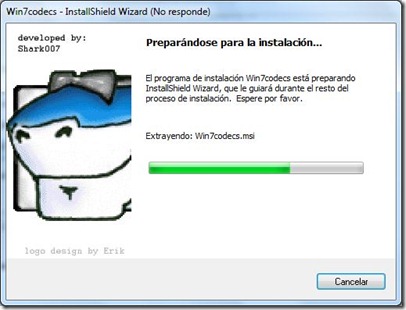
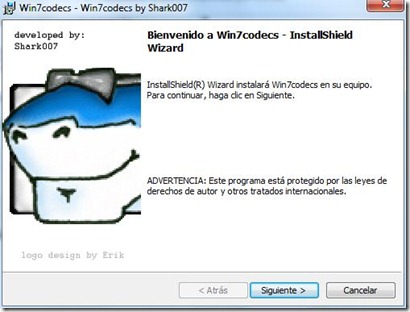
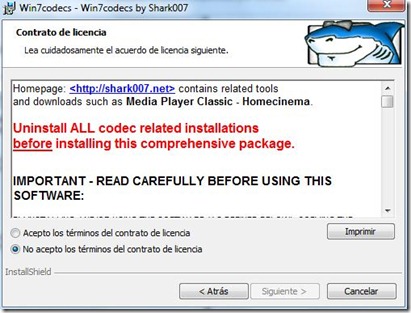
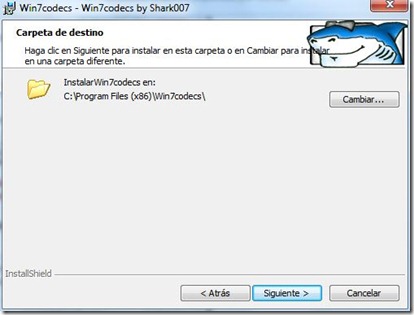
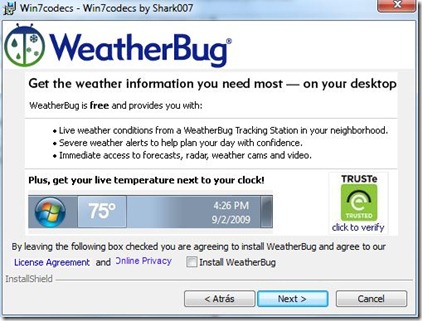

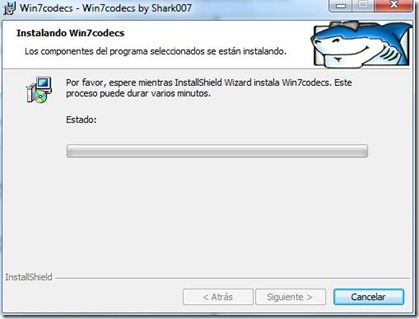
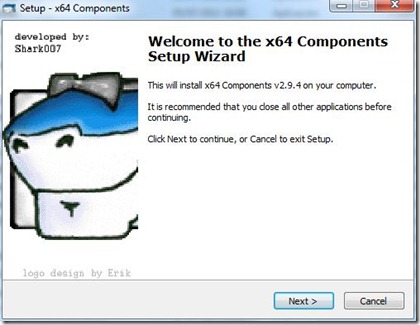
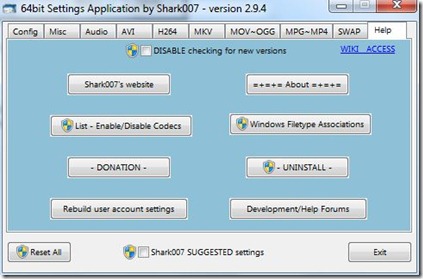
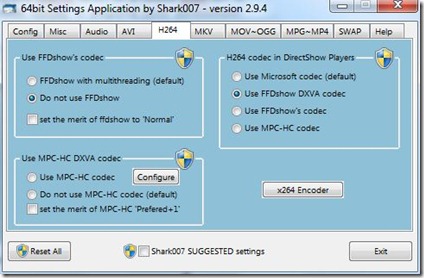
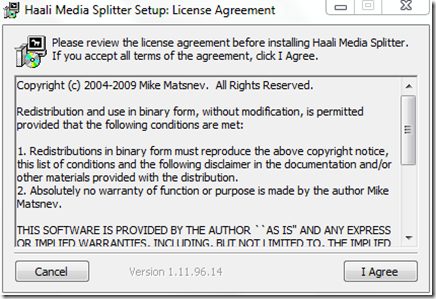
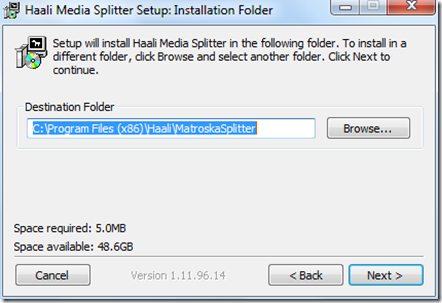
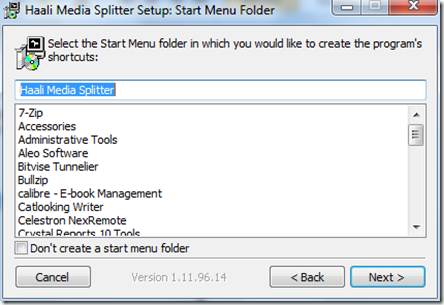
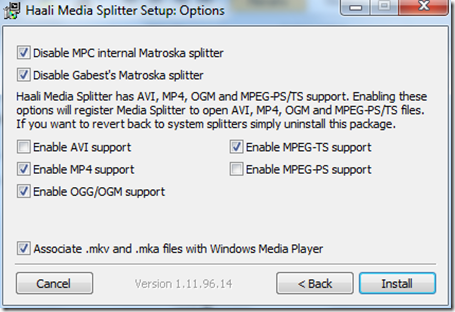
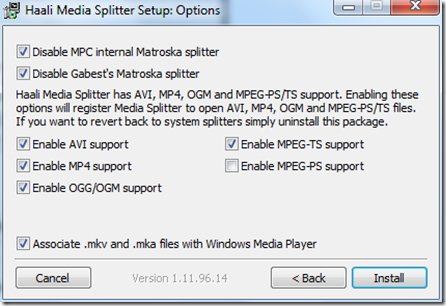




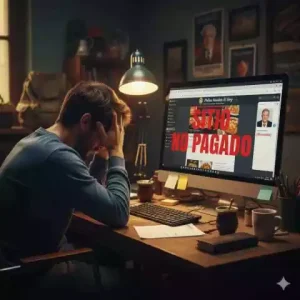
Muchas gracias por la aportación la verdad que trae de cabeza los codecs y sobretodo gracias al reproductor de windos yo al final opte a usar otro reproductor como el VLC…
Dándole a instalar el el programa me liado y he instalado Driver Genius 10 que me ha llamado la atención pero claramente es de pago como no…
Es un programa para mirar el ordenador y comprobar si tienes los drivers o el Windows actualizados conocéis alguno bueno “si puede ser gratis” también si lo recomendáis o es una tontería.
Fabulosa entrada, espero el resto con ansias 😉
Muchas gracias por la entrada, pero, para un windows XP, que paquete de codecs recomendarias?, ya que el shark 007 no funciona en el.
Me han regalado un barebone? que funciona con xp home y estoy pensando en usarlo como sustituto del dvd
Hola:
Los K-lite van bien en Xp, instalalos y a disfrutar
Hola.
El tutorial esta muy bien, gracias por el curro.
No recomendaria nunca usar pack de codecs, sobre todo para usarlo con mediaportal.
Para el mediaPortal la mejor opcion son los S.A.F. en la web de MediaPortal los podeis encontrar, te vienen solo los necesarios para poder visualizar todo en MediaPortal.
Saludos.
A nosotros nos daban problemas, con tantas formas extrañas que tiene la gente de ripear…